Como formatar Motorola Moto G54 5G

Formatar o seu Motorola Moto G54 5G é uma ação que pode ser necessária por diversos motivos, como resolver problemas de desempenho, remover dados pessoais antes de vender o aparelho ou simplesmente começar do zero com uma configuração limpa. A formatação é crucial para garantir que seus dados sejam protegidos e que o dispositivo possa ser restaurado de maneira eficaz.
Neste guia, exploraremos passo a passo como formatar o Motorola Moto G54 5G, desde a preparação prévia até a realização da formatação e as etapas subsequentes para reconfigurar o dispositivo de forma personalizada e segura.
O que fazer antes de formatar o Motorola Moto G54 5G?
Antes de formatar o seu Motorola Moto G54 5G, é importante tomar algumas precauções para garantir que você não perca dados importantes e possa restaurar o dispositivo de maneira eficaz após a formatação. Aqui estão alguns passos que você deve considerar antes de formatar:
- Faça backup dos dados
- Anote informações de login
- Desconecte contas de serviços de segurança
- Desvincular dispositivos de contas
- Transferir arquivos para outro dispositivo
- Desative bloqueios de segurança
- Verifique se há carga suficiente na bateria
Passos para formatar o Motorola Moto G54 5G
Passo 1: Desligue o Moto G54 e, em seguida, pressione e segure o botão Diminuir volume e o botão Liga/Desliga ao mesmo tempo até entrar na tela do Fast boot.
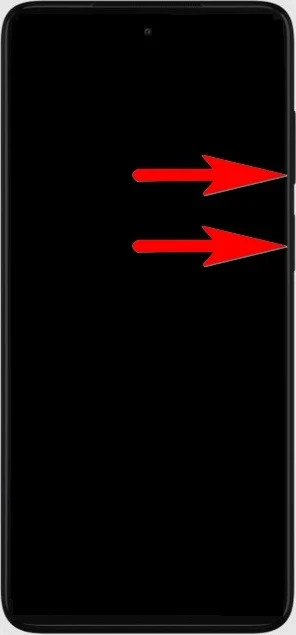
Passo 2: Na tela do Fast boot, use o botão de diminuir o volume para selecionar a opção “Recovery Mode” e pressione o botão Liga/Desliga para confirmar.
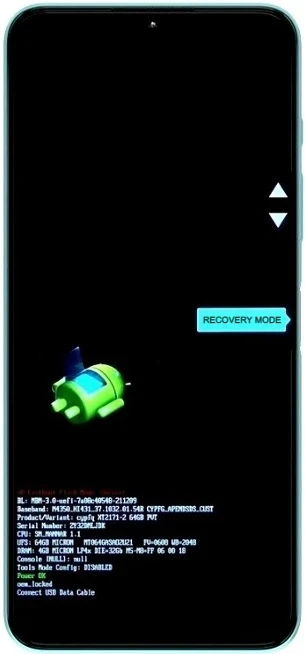
Passo 3: Na próxima tela, você verá um robozinho deitado com um ponto de exclamação e a descrição “No command”. Para sair desta tela, você deve manter pressionado o botão Liga/Desliga, enquanto pressiona e solta rapidamente o botão de Aumentar o volume.
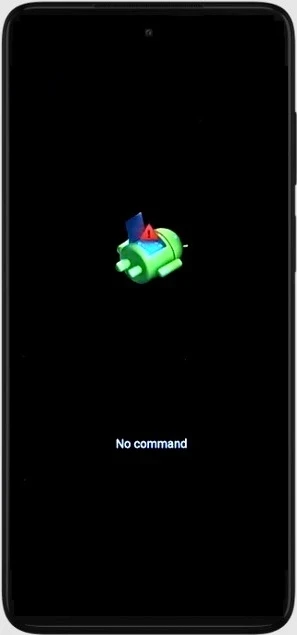
Passo 4: No menu de recuperação do Android, use os botões de volume para navegar até a opção “Wipe data/factory reset” e pressione o botão Liga/Desliga para confirmar.
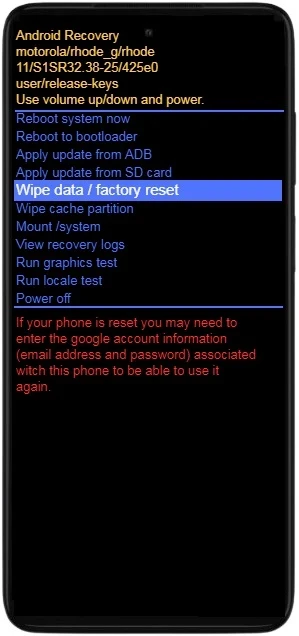
Passo 5: Em seguida, selecione a opção “Factory data reset” e pressione o botão Liga/Desliga para confirmar.
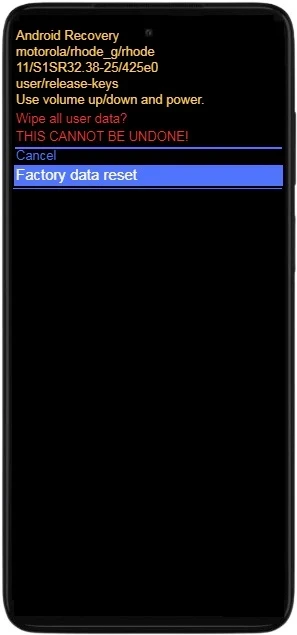
Passo 6: Por fim, use os botões de volume para navegar até a opção “Reboot system now” e pressione o botão Liga/Desliga para confirmar.
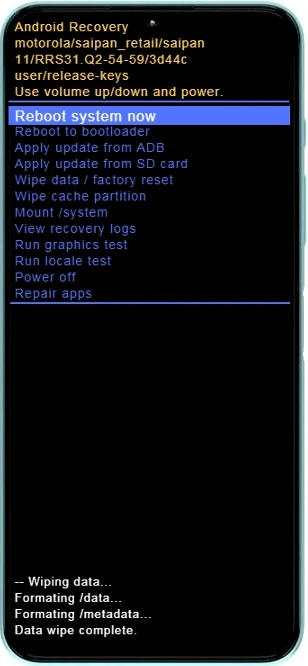
Passo 7: Agora o seu Motorola Moto G54 será reiniciado para executar o processo de restauração de fábrica do Android.
O que devo fazer após a formatação do Motorola Moto G54 5G?
Depois de formatar o seu Motorola Moto G54 5G, existem algumas etapas que você pode seguir para configurar e personalizar o dispositivo de acordo com suas necessidades. Aqui estão os passos que você pode considerar:
- Conecte-se a uma rede Wi-Fi para que você possa começar a configurar o dispositivo e baixar aplicativos.
- Insira suas informações de conta do Google para sincronizar seus dados, contatos, e-mails e outros serviços associados à sua conta.
- Se você tinha feito um backup dos seus dados antes de formatar, você pode restaurar esses dados agora. Isso pode incluir configurações, aplicativos e dados do dispositivo.
- Verifique se há atualizações de software disponíveis e instale-as, se houver. Isso garantirá que você tenha as últimas melhorias de desempenho, segurança e recursos.
- Visite a Google Play Store para baixar e instalar os aplicativos que você costuma usar. Isso inclui redes sociais, mensageiros, aplicativos de produtividade e qualquer outro que seja importante para você.
- Personalize as configurações de notificação para cada aplicativo, para garantir que você esteja ciente das informações importantes que chegam ao seu dispositivo.
- Explore as configurações do dispositivo e personalize-as de acordo com suas preferências. Isso inclui ajustes de som, display, segurança, privacidade e muito mais.
- Caso você tenha arquivos, fotos, vídeos ou músicas armazenadas em outro dispositivo ou em um computador, você pode transferi-los para o seu Moto G54 5G via cabo USB, Bluetooth ou através de serviços de armazenamento em nuvem.
- Organize seus aplicativos na tela inicial de forma a facilitar o acesso aos mais usados. Você pode criar pastas, adicionar widgets e reorganizar os ícones conforme desejar.
- Adicione suas contas de e-mail e redes sociais para receber notificações e acessar seus contatos e mensagens.
- Configure as opções de segurança, como PIN, senha, padrão de desbloqueio ou reconhecimento facial para proteger o acesso ao seu dispositivo.
- Se desejar, ative os serviços de localização para aproveitar recursos de mapeamento e outros aplicativos baseados em localização. Além disso, verifique as opções de backup para garantir que seus dados estejam protegidos.
Lembre-se de que essas são apenas sugestões gerais e os passos específicos podem variar com base nas suas preferências e necessidades individuais. Certifique-se de ajustar as configurações de acordo com o que faz mais sentido para você.









